|
|
檔案小工具無法在 iOS 的離線體驗中執行。這是因為外部檔案的 iOS 安全性不允許您在網頁檢視中開啟本機檔案。
|
|
|
檔案小工具無法在 iOS 的離線體驗中執行。這是因為外部檔案的 iOS 安全性不允許您在網頁檢視中開啟本機檔案。
|
|
屬性
|
JavaScript
|
類型
|
描述
|
||
|
「文字」
|
text
|
string
|
以連結形式顯示的文字。
|
||
|
檔案網址
|
url
|
string
|
您可執行下列動作之一以納入檔案: • 按一下欄位旁的  以新增新圖像檔案。 以新增新圖像檔案。• 直接於欄位中輸入或貼上檔案網址。 • 從下拉式功能表中選取檔案。
|
|
使用所必須的最少步驟
|
近似外觀
|
|
1. 拖曳「檔案」小工具至畫布上。
2. 輸入您要顯示在「文字」欄位中的連結文字。
3. 在「檔案網址」欄位中,選取現有的檔案、新增新的檔案,或輸入您要顯示的檔案網址。
|
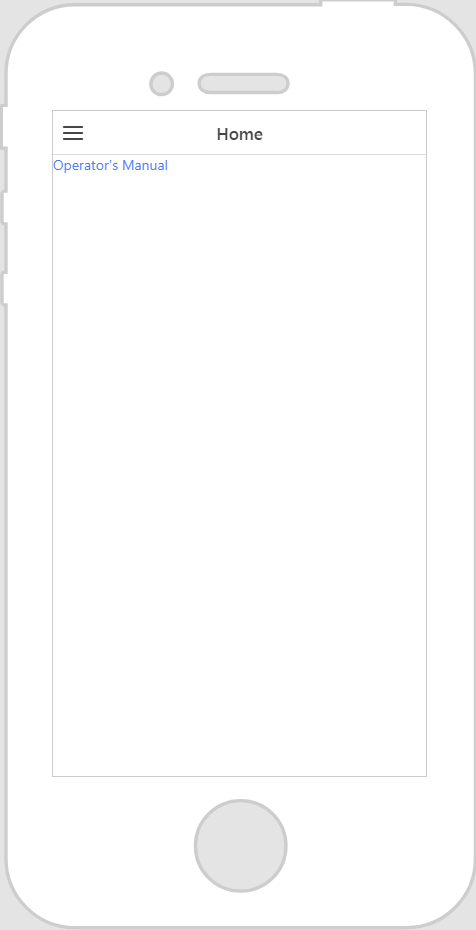 |
|
|
請記住,最好為類別指定唯一名稱,從而不與其他類別或 OOTB 屬性相衝突。
|
|
CSS 範例
|
近似外觀
|
|
.ptc-file {
font-size: 18px; font-family: Century Gothic; font-weight: bold; text-decoration: underline; color: rgb(0, 122, 62); } |
 |